Win10如何添加PDF虚拟打印机
- 浏览: 0
- |
- 更新:
在我们的日常工作中经常会需要使用到打印机,那么有小伙伴只带Win10如何添加PDF虚拟打印机吗,下面小编就给大家详细介绍一下Win10添加PDF虚拟打印机的方法,有需要的小伙伴快来和小编一起看一看吧。
Win10添加PDF虚拟打印机的方法:
1、点击下方任务栏中的开始,选择菜单选项列表中的"设置"打开。
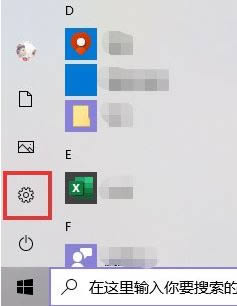
2、在打开的界面中,点击其中的"设置"选项。
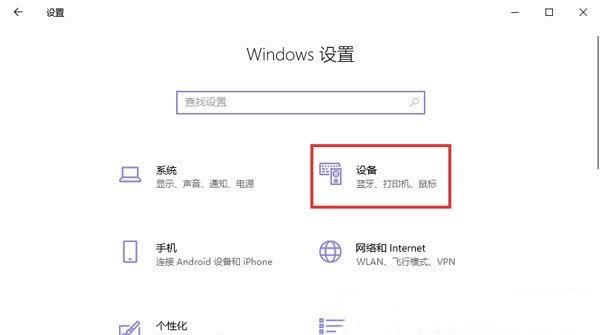
3、接着点击左侧的"打印机和扫描仪",选择右侧中的"添加打印机或扫描仪"。
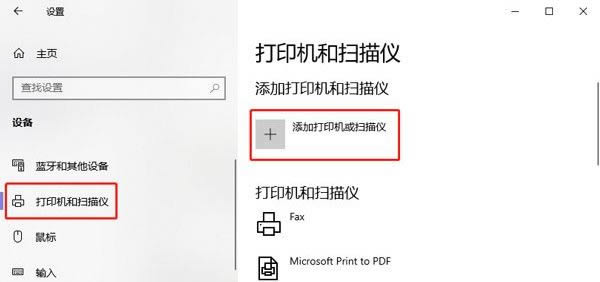
4、等待系统扫描之后,点击右侧的"我需要的打印机不在列表中"选项。
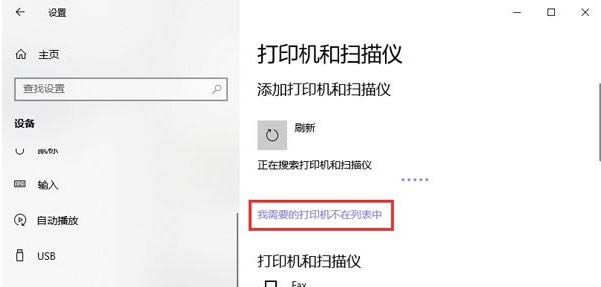
5、接着点击下方的"通过手动配置本地打印机或网络打印机",点击下一步。
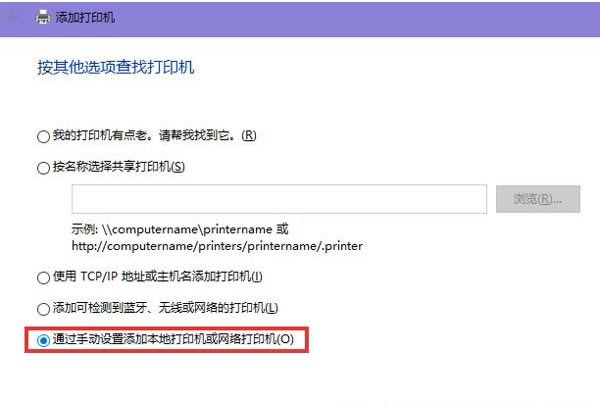
6、然后选择"使用现有的端口",点击右侧的下拉按钮,选择"FILE: (打印到文件)",点击下一步。
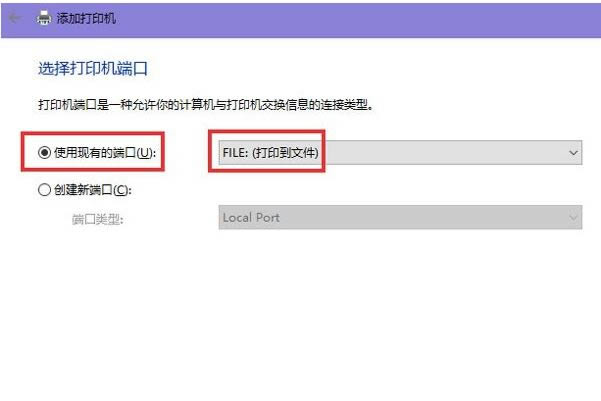
7、最后点击左侧"厂商"中的"Microsoft",在右侧"打印机"中选择"Microsoft Print to PDF"即可。
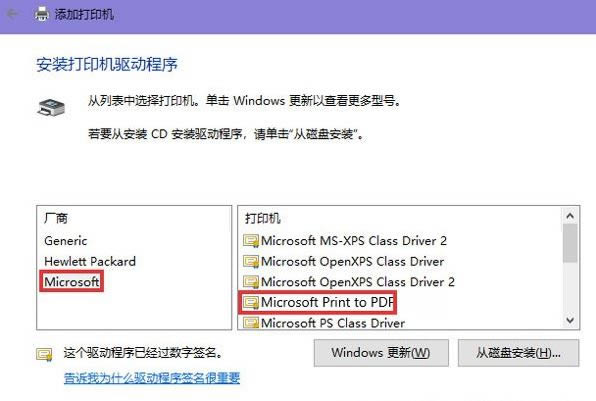
热门教程
- 1 win7 32位安装版
- 2 win7纯净版镜像64位
- 3 win7纯净版镜像32位
- 4 win7纯净版系统镜像iso
- 5 win7纯净版系统镜像32位
- 6 win7纯净版系统镜像64位
- 7 win7纯净版系统镜像
- 8 深度win7系统镜像
- 9 深度win7系统32位
- 10 深度win7系统64位


